'>

کم ترقی یافتہ کمپیوٹر استعمال کنندہوں کے لئے ، جیفورس تجربہ ایک کارآمد ایپلی کیشن ہے جو ڈرائیوروں کو تازہ ترین رکھنے ، گیم کی ترتیب کو بہتر بنانے اور آپ کو اپنے دوستوں کے ساتھ گیمنگ کے لمحات شیئر کرنے میں مدد فراہم کرتا ہے۔
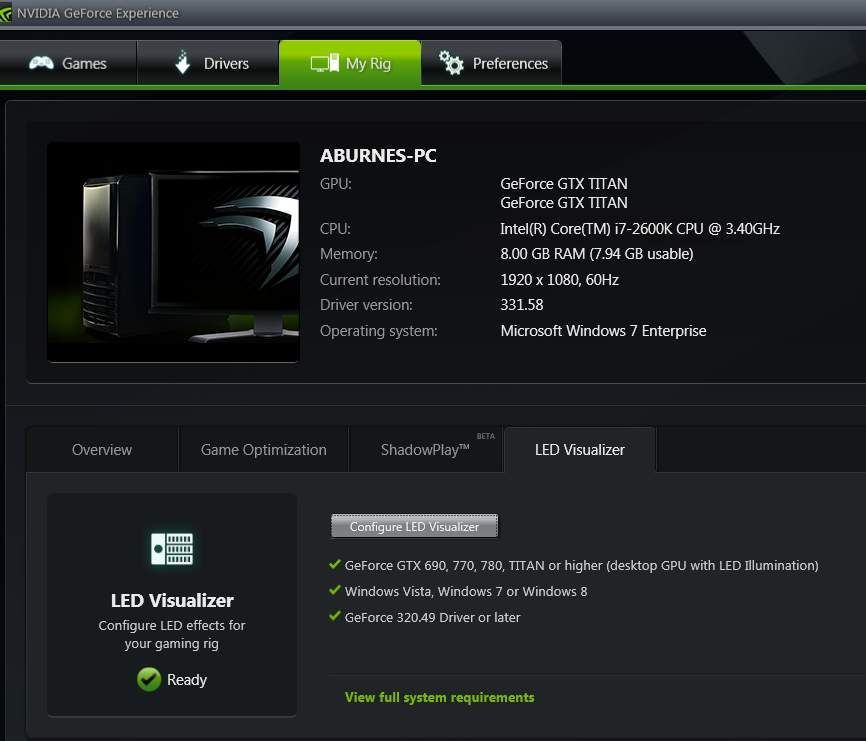
یہ کہا جارہا ہے کہ ، بہت سارے صارفین کو پریشانی کا سامنا کرنا پڑتا ہے جہاں انہیں نوٹیفیکیشن نظر آتا ہے۔ GeForce اس پی سی پر کھیل کو بہتر نہیں بنا سکتا ہے۔ 'یا' کھیل کو بہتر نہیں بنایا جاسکتا۔ ”جیسا کہ اوپر سکرین شاٹ میں دکھایا گیا ہے۔

اگر آپ کے ساتھ بھی ایسا ہوتا ہے تو ، تصویروں کے ساتھ آسان اقدامات پر پڑھیں اور اس کی پیروی کریں تاکہ آپ کو مسئلہ حل کرنے میں مدد ملے۔
1: عارضی طور پر فائروال کو بند کریں
2: جیفورس کے تجربے میں ترتیبات کو تبدیل کریں
3: NVIDIA ڈسپلے ڈرائیور کو کلین انسٹال کریں
1: عارضی طور پر فائروال کو بند کریں
کچھ صارفین نے یہ بتایا کہ یہ مسئلہ اس وقت ختم ہوگیا جب انہوں نے اپنے کمپیوٹر پر فائر وال کو عارضی طور پر بند کردیا۔ ایسا لگتا ہے کہ کچھ کمپیوٹرز پر ، فائر وال نے نئے گیموں کے اسکین کو مکمل طور پر روک دیا تھا ، جس کی وجہ سے جیفورس کو گیمنگ کے تجربے کو بہتر بنانے میں مدد مل سکتی ہے۔
2: جیفورس کے تجربے میں ترتیبات کو تبدیل کریں
1) اپنا NVIDIA GeForce تجربہ کھولیں۔ کے پاس جاؤ ترجیحات ٹیب پھر کلک کریں کھیل سائیڈ ٹیب

2) باکس کو یقینی بنائیں زیادہ سے زیادہ ترتیبات کی سفارش کریں جانچ پڑتال کی ہے۔

3) اب گیم ٹیب پر واپس جائیں۔ اگر تقاضے پورے ہوئے ہیں تو دیکھیں۔ اگر ایسا ہے تو ، پھر اصلاحات کام کرنے کے قابل ہوں گی۔
3: NVIDIA ڈسپلے ڈرائیور کو کلین انسٹال کریں
1) اپنے ڈسپلے ڈرائیور کی کلین انسٹال کرنے کے ل you ، آپ کو پہلے ڈاؤن لوڈ کرنا چاہئے ڈرائیور ان انسٹالر کو ڈسپلے کریں . اس سے آپ کو اپنے گرافک ڈرائیور کو مکمل طور پر ان انسٹال کرنے میں مدد ملے گی۔
ڈاؤن لوڈ کے بعد ، ہدایت کے مطابق انسٹال کریں۔
نوٹ کریں کہ ونڈوز 10 تخلیق کاروں کی تازہ کاری کے بعد ڈسپلے ڈرائیور ان انسٹالر بہتر کام نہیں کرسکتا ہے۔ اگر آپ کو استعمال کرنے میں پریشانی ہو رہی ہے تو بلا جھجھک ہمیں بتائیں اور ہم مزید مدد فراہم کریں گے۔
2) لانچ ڈرائیور ان انسٹالر کو ڈسپلے کریں . اگر آپ عام حالت میں ہیں تو ، یہ تجویز کرے گا کہ آپ پہلے سیف موڈ پر جائیں اور پھر ان انسٹال کے ساتھ آگے بڑھیں۔
ڈراپ ڈاؤن باکس میں سے انتخاب کریں سیف موڈ (تجویز کردہ) .
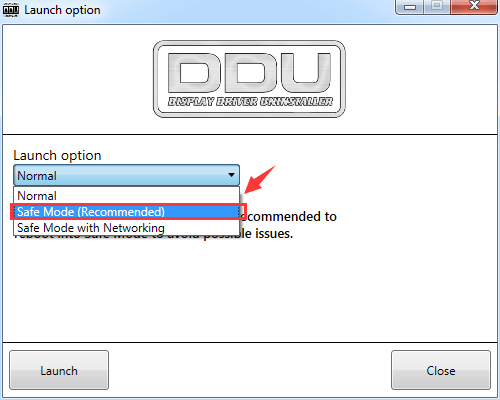
3) منتخب کریں صاف اور دوبارہ شروع کریں (انتہائی سفارش کی گئی) آپشن

انسٹال کے مکمل ہونے کا انتظار کریں اور آپ کا کمپیوٹر عام حالت میں دوبارہ شروع ہوجائے گا۔
4) پھر NVIDIA کی ویب سائٹ کو سپورٹ کرنے جائیں اور اپنے آلے کے لئے صحیح گرافکس کارڈ ڈرائیور تلاش کریں۔

5) جب آپ کو درست ڈرائیور مل جائے تو اسے ڈاؤن لوڈ کریں اور پھر اسے ہدایت کے مطابق انسٹال کریں۔ گزارا جانے والا وقت آپ کی تلاش کی مہارت اور نیٹ ورک کی رفتار پر منحصر ہے۔ لہذا وقت 10 منٹ سے لے کر 1 گھنٹہ یا اس سے زیادہ وقت تک ہوسکتا ہے۔
اگر آپ کے پاس اپنے ڈرائیوروں کو دستی طور پر اپ ڈیٹ کرنے کے لئے وقت ، صبر اور کمپیوٹر کی مہارت نہیں ہے تو ، آپ اسے خود بخود کرسکتے ہیں آسان ڈرائیور .
ڈرائیور ایزی آپ کے سسٹم کو خود بخود پہچان لے گا اور اس کے لئے درست ڈرائیور تلاش کرے گا۔ آپ کو بالکل یہ جاننے کی ضرورت نہیں ہے کہ آپ کا کمپیوٹر کون سا سسٹم چل رہا ہے ، آپ کو غلط ڈرائیور ڈاؤن لوڈ اور انسٹال کرنے کا خطرہ مول لینے کی ضرورت نہیں ہے ، اور انسٹال کرتے وقت آپ کو غلطی کرنے کی فکر کرنے کی ضرورت نہیں ہے۔
آپ ڈرائیور ایزی کے مفت یا پرو ورژن میں سے اپنے ڈرائیوروں کو خود بخود اپ ڈیٹ کرسکتے ہیں۔ لیکن پرو ورژن کے ساتھ اس میں صرف 2 کلکس لگتے ہیں (اور آپ کو پورا تعاون اور 30 دن کی رقم کی واپسی کی ضمانت مل جاتی ہے):
1) ڈاؤن لوڈ کریں اور ڈرائیور ایزی انسٹال کریں۔
2) آسان ڈرائیور چلائیں اور پر کلک کریں جائزہ لینا بٹن اس کے بعد ڈرائیور ایزی آپ کے کمپیوٹر کو اسکین کرے گا اور کسی بھی پریشانی والے ڈرائیور کا پتہ لگائے گا۔

3) پر کلک کریں اپ ڈیٹ اس ڈرائیور کا صحیح ورژن خود بخود ڈاؤن لوڈ اور انسٹال کرنے کے لئے جھنڈے والا USB ڈرائیور کے ساتھ والا بٹن (آپ مفت ورژن کے ساتھ یہ کرسکتے ہیں)۔
یا کلک کریں تمام تجدید کریں خود بخود ڈاؤن لوڈ اور انسٹال کرنے کے لئے جو آپ کے سسٹم پر موجود ہیں یا ختم ہوچکے ہیں ان تمام ڈرائیوروں کا صحیح ورژن (اس کی ضرورت ہوتی ہے پرو ورژن - جب آپ کلک کریں گے تو آپ کو اپ گریڈ کرنے کا اشارہ کیا جائے گا تمام تجدید کریں ).



![[حل شدہ] ڈسک کا استعمال 100 فیصد | ونڈوز 10](https://letmeknow.ch/img/other/96/datentr-gerauslastung-100-prozent-windows-10.png)



